Android-Bildschirm auf PC & Mac aufzeichnen
Die Bildschirmaufnahme ist ein Verfahren, bei dem Benutzer Videos von allem aufzeichnen, was auf ihrem Android-Bildschirm passiert. Die Gründe für diese Situation können je nach Aktivität von Person zu Person variieren. Wenn es darum geht, wie Sie Ihren Android-Bildschirm auf dem PC aufnehmen können, stehen verschiedene integrierte Tools zur Verfügung. Hier werden wir also einige Tools besprechen, mit denen man Android-Bildschirme auf dem PC aufzeichnen kann.
Methode 1: Android-Bildschirm auf dem PC mit Phone Mirror aufzeichnen
Tenorshare Phone Mirror spiegelt den Bildschirm des Android-Telefons auf den PC, so dass Sie den Android-Bildschirm aufnehmen oder Screenshots auf Ihrem Computer machen können. Und die Qualität kann so klar sein, wie das, was Sie auf dem Handy tun. Derzeit ist es sowohl auf Windows und Mac verfügbar, aber unterstützt nicht die Aufnahme von Sprache während der Verwendung.
Der erste Schritt besteht natürlich darin, Phone Mirror von der Website herunterzuladen.
Nachdem Sie diese Anwendung ausgeführt haben, schließen Sie Ihr Telefon mit einem USB-Kabel an den PC an. Und aktivieren Sie USB-Debugging auf Ihrem Android.

Klicken Sie dann auf die Schaltfläche Spiegeln, um die Spiegelung zu starten. In wenigen Sekunden wird das Fenster zur Bildschirmspiegelung angezeigt.
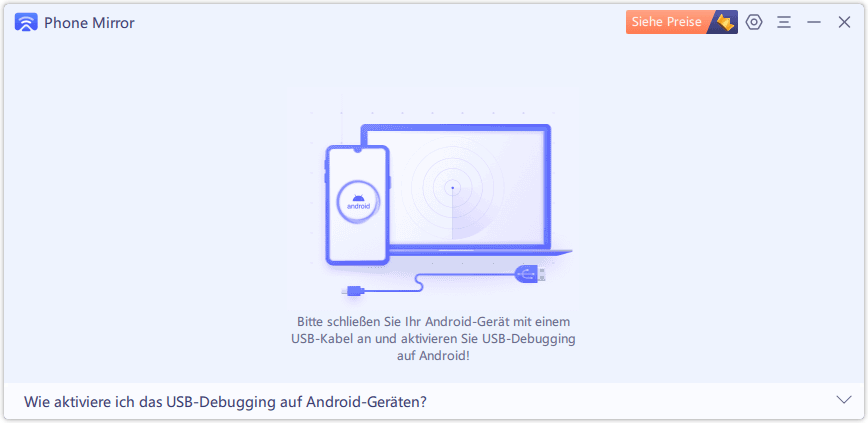
Gehen Sie zu der Schnittstelle, die Sie aufzeichnen möchten. Klicken Sie auf die Schaltfläche Aufnehmen auf der rechten Seite.
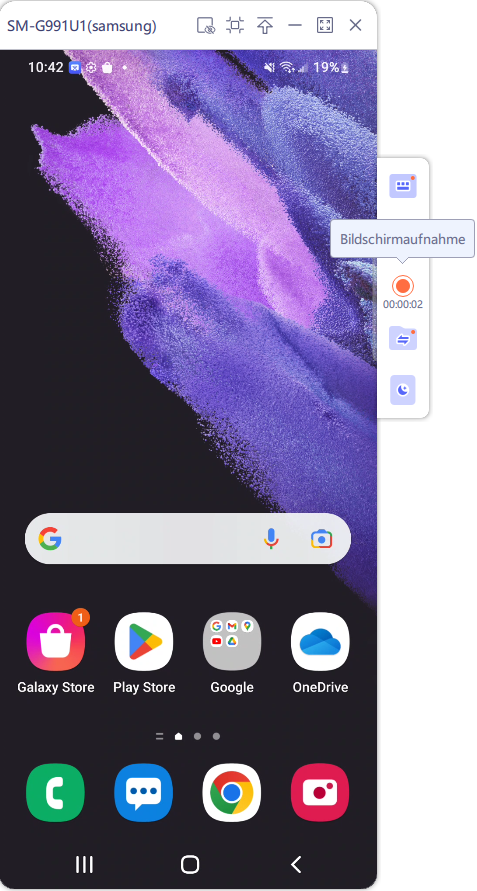
- Die Aufnahme beginnt, wenn Sie auf die Schaltfläche klicken, und wird durch erneutes Klicken beendet.
- Sie können auf „Kopieren“ klicken, um sie direkt zu kopieren und an andere zu senden, oder auf „Doppelklicken“, um zum Speicherfinder für alle Ihre Aufnahmen zu gelangen.
Sehen Sie sich das folgende Video an, um mehr über Phone Mirror zu erfahren, mit dem Sie Ihr Android-Telefon auf dem PC spiegeln können.
Methode 2: Android-Bildschirm mit anderen Apps aufzeichnen
Es gibt auch andere Anwendungen für die Aufnahme von Android-Bildschirmen. Die kreativen Möglichkeiten, die hier vorgestellt werden, sind Apowersoft Mirror und Screen Stream Mirroring. Also, wir werden diese beiden Anwendungen im Detail vorstellen und wie wir Android Bildschirme auf PC aufzeichnen können.
1. Screen Stream Mirroring
Screen Stream Mirroring ist eine der nützlichsten Anwendungen für die Aufnahme oder Spiegelung Ihres Android-Bildschirms auf dem PC in Echtzeit. Durch die Verwendung von Screen Stream Mirroring können Benutzer aussagekräftige Präsentationen für Fotos, Spiele und vieles mehr erstellen. Außerdem können Sie alles, was Sie anzeigen, in Videodateien aufnehmen. Um den Android-Bildschirm auf dem PC mit dieser großartigen App aufzunehmen, folgen Sie einfach den angegebenen Schritten.
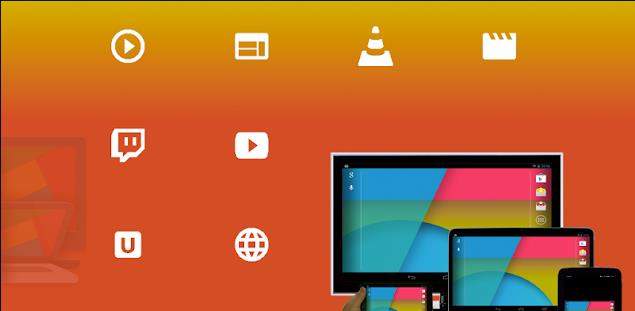
- Laden Sie die Apk-Datei auf Ihr Android-Gerät herunter und installieren Sie sie.
- Die App wird Sie um Erlaubnis bitten. Klicken Sie auf die Schaltfläche Ja, um die Erlaubnis zu erteilen.
- Starten Sie die Anwendung und klicken Sie auf Webbrowser.
- Gehen Sie auf die Registerkarte „Streaming“, merken Sie sich den dort angegebenen Link und klicken Sie auf die Schaltfläche mit dem Zahnradsymbol.
- Öffnen Sie nun OBS auf dem Bildschirm und fügen Sie den kopierten Link in das genannte Feld ein. Ihr Bildschirm wird auf OBS gespiegelt. Jetzt können Sie Ihren Android-Bildschirm auf dem PC aufzeichnen.
Möglicherweise müssen Sie auf die kostenpflichtige Vollversion upgraden, um Einschränkungen und Werbung auf Ihrem Gerät zu vermeiden.
2. Apowersoft-Spiegel
Apowersoft Mirror hilft seinen Nutzern, App-Funktionen, Spiele-Clips, Videoanrufe und viele andere Arten von Bildschirm-Aktionen auf Android-Handys zu erfassen. Es ermöglicht die Bildschirmspiegelung mit Audio und liefert eine erstaunliche Spiegelung Erfahrung, wie es auf Mainstream-Medien angewendet werden kann. Durch diese Anwendungen können Benutzer ihren Android-Bildschirm ohne Verzögerung auf einen Fernseher spiegeln. Also, lassen Sie uns einfache Schritte diskutieren, um dies durchzuführen.
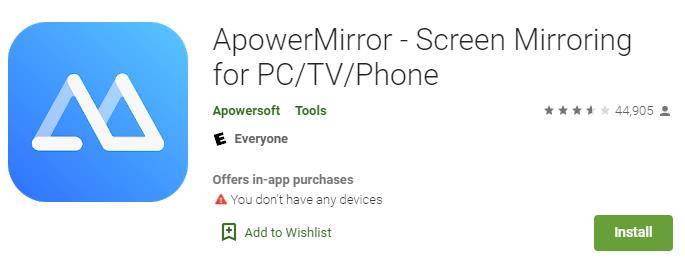
- Bevor Sie Ihren Android-Bildschirm aufnehmen, laden Sie zunächst Apowersoft Mirror auf Ihren PC und Ihr Android-Handy herunter.
- Starten Sie sowohl die App als auch das Programm. Vergewissern Sie sich, dass Sie das gleiche WIFI angeschlossen haben.
- Starten Sie die Aufnahme Ihres Android-Handys. Sie können sehen, dass Ihr Handy-Bildschirm auf Ihrem PC mit Apowersoft Mirror angezeigt wird. Klicken Sie auf das Aufnahmesymbol in der rechten Leiste, um die Aufnahme zu starten.
- Wenn Sie die Aufnahme beenden möchten, klicken Sie auf die Schaltfläche Beenden oder Stopp. Dann können Sie Ihr Video auf den Computer exportieren.
Methode 3: Android-Bildschirm auf dem PC mit ADB aufzeichnen
Mit ADB können Sie den Android-Bildschirm auf dem PC aufzeichnen, ohne Root oder eine Anwendung eines Drittanbieters zu verwenden. Aber Sie brauchen einen Computer, der ADB einrichten darf. Es ist wichtig zu beachten, dass Sie nur das Video ohne Sprache aufnehmen können. Wenn Sie also Audio aufnehmen möchten, müssen Sie sich nach einer anderen Methode umsehen. Außerdem ist die Aufnahme aus urheberrechtlichen Gründen auf 3 Minuten begrenzt.
- Zuerst müssen Sie das USB-Debugging auf Ihrem Android-Telefon aktivieren. Und dann verbinden Sie Ihr Telefon mit dem Computer.
- Gehen Sie zu Ihrem Befehls- oder Terminalfenster und bereiten Sie sich auf die Aufnahme vor.
Geben Sie nun „adb shell screenrecord /sdcard/example.mp4“ ein und klicken Sie auf die Schaltfläche Enter. Die Aufzeichnung auf dem Bildschirm Ihres Android-Geräts wurde gestartet. Wenn Sie die Aufnahme beenden möchten.

- Wenn Sie die Aufzeichnung beenden möchten, warten Sie 3 Minuten, bis die Sitzung abläuft, oder drücken Sie Strg+C in der Eingabeaufforderung oder im Terminalfenster.
- Das Video wird nun an dem angegebenen Ort auf Ihrem Android-Gerät gespeichert und kann dort gefunden werden.
Plus: Wie man den Bildschirm auf einem Android-Telefon aufzeichnet
Der direkteste Weg, den Android-Bildschirm auf dem PC aufzuzeichnen, ist die Aufnahme des Bildschirms auf dem Gerät selbst. Und nachdem Sie die Aufnahmedateien gespeichert haben, können Sie sie über USB oder andere Wege auf Ihren PC übertragen. Da viele Android-Telefone über einen integrierten Bildschirmrekorder oder andere beliebte Aufnahme-Apps verfügen, können Sie dies ganz einfach tun.
Das könnte Sie auch interessieren:
Schlussfolgerung
Bildschirmrekorder sind neue Funktionen, die auf dem Markt erhältlich sind und die es ermöglichen, den Bildschirm für Videos einfach aufzuzeichnen. Die Gründe für die Aufnahme von Android-Bildschirmen können von Person zu Person aufgrund verschiedener Arten von Aktivitäten variieren. Was auch immer der Grund ist, in diesem Blog können nachlesen wie sie den Bildschirm ihres Android Geräts einfach aufzeichnen können. Hoffentlich gefällt er Ihnen.
Sprechen Sie Ihre Meinung
dann schreiben Sie Ihre Bewertung












Von Johanna Bauer
2025-04-02 / Mirror Android
Jetzt bewerten!